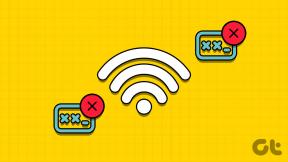Add-ons gebruiken in Google Documenten
Diversen / / April 22, 2022
Google Docs is een uitstekende online tekstverwerker die wordt geleverd met verschillende essentiële functies. Maar als u op zoek bent naar een specifieke functionaliteit, kunt u add-ons proberen in Google Documenten.

Google Docs ondersteunt add-ons in de webversie en Android-app. Helaas zijn add-ons niet beschikbaar voor iOS-gebruikers. Als u Google Documenten gebruikt op de webversie of Android, kunt u als volgt add-ons installeren, gebruiken en beheren in Google Documenten.
Add-ons installeren in Google Documenten
Of je nu bent met behulp van Google Documenten op uw computer of uw telefoon is het installeren van add-ons vrij eenvoudig. Hier is hoe je het doet.
Op internet
Stap 1: Open uw favoriete webbrowser en navigeer naar een Google Docs-document.
Stap 2: Klik bovenaan op het menu Add-ons en selecteer Add-ons ophalen.
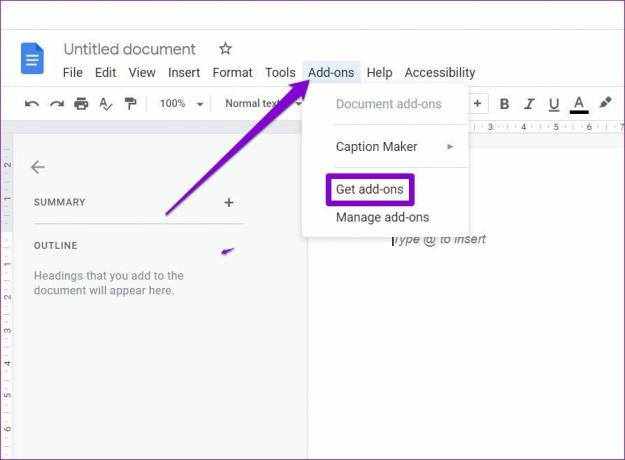
Stap 3: In het Google Workspace Marketplace-venster ziet u een lijst met apps die werken met Google Documenten. Als u al weet waarnaar u op zoek bent, gebruikt u de zoekfunctie bovenaan om uw add-on te vinden.

Stap 4: Eenmaal gevonden, klikt u op de add-on om de beschrijving en beoordelingen te bekijken.
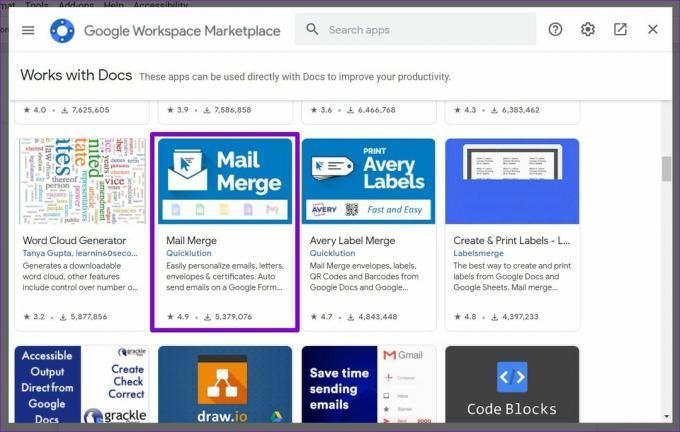
Stap 5: Klik ten slotte op Installeren om de add-on te downloaden.
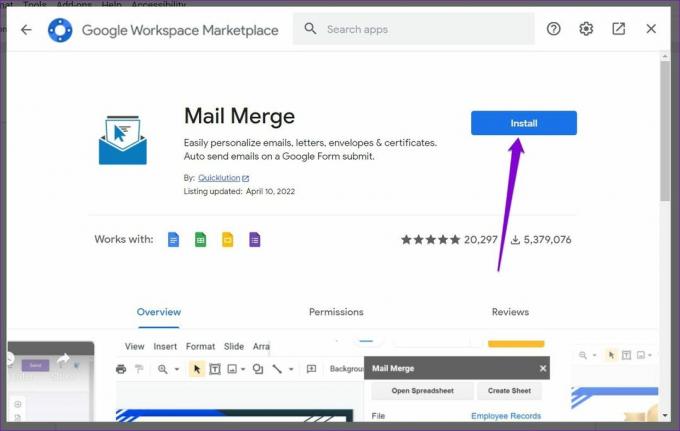
Volg vervolgens de instructies op het scherm om alle relevante machtigingen toe te staan en installeer de add-on voor Google Documenten.

Op Android
Stap 1: Open een willekeurig document in de Google Docs-app op je Android.
Stap 2: Tik op het menupictogram met drie stippen in de rechterbovenhoek en selecteer Add-ons.

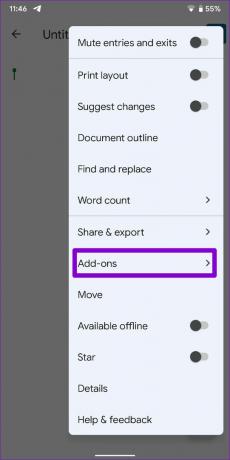
Stap 3: Tik op Add-ons ophalen. Dit opent een lijst met apps die werken als add-ons in de Google Play Store-app.

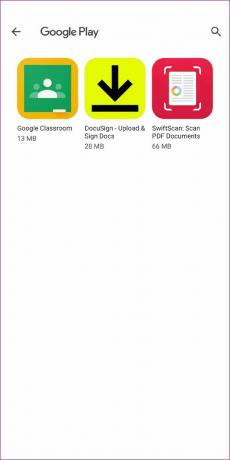
Stap 4: Ga naar de app die je als add-on wilt gebruiken en tik op Installeren.

Nadat u uw favoriete add-ons heeft geïnstalleerd, kunt u ze in Google Documenten gebruiken.
Add-ons gebruiken in Google Documenten
Laten we eens kijken hoe u verschillende functies van uw. kunt gebruiken add-ons in Google Documenten voor internet en Android.
Op internet
Stap 1: Open een Google Docs-document.
Stap 2: Klik bovenaan op Add-ons, navigeer naar de add-on die je wilt gebruiken en selecteer Start.

Stap 3: Hierdoor wordt het add-onpaneel aan uw rechterkant geopend. Van daaruit kunt u verschillende functies van uw add-on gebruiken.

Stap 4: Als u klaar bent met het gebruik van de add-on, klikt u op het kruispictogram om het add-onpaneel te sluiten.

Op Android
Stap 1: Open een document in de Google Documenten-app.
Stap 2: Tik op het menupictogram met drie stippen in de rechterbovenhoek en tik op Add-ons.

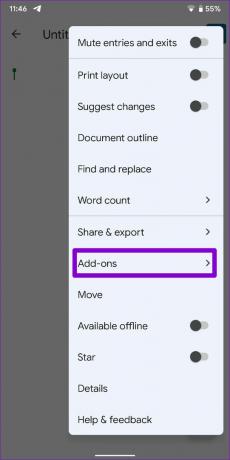
Stap 3: Tik op de add-on die u wilt gebruiken en selecteer een van de functies.
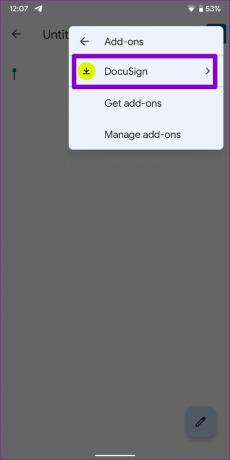

Stap 4: Als u de add-on voor de eerste keer gebruikt, moet u alle relevante machtigingen toestaan.


Op dezelfde manier kunt u alle andere add-ons gebruiken die u mogelijk hebt geïnstalleerd.
Add-ons beheren in Google Documenten
Als u de neiging heeft om te veel add-ons in Google Documenten te gebruiken, wilt u uw add-ons effectief beheren. Gelukkig is het uitschakelen of verwijderen van een add-on vrij eenvoudig in Google Docs. Lees verder om te leren hoe.
Op pc
Stap 1: Klik in het Google Docs-document bovenaan op Add-ons en selecteer Add-ons beheren.

Stap 2: U ziet een lijst met geïnstalleerde add-ons onder Apps beheren.
Als u een bepaalde add-on niet in uw huidige document wilt gebruiken, klikt u op het menupictogram met drie stippen in de rechterbovenhoek van de add-on en schakelt u Gebruik in dit document uit.

Als u een add-on niet langer in een van uw documenten wilt gebruiken, klikt u op het menupictogram met de drie stippen en selecteert u Installatie ongedaan maken.

Selecteer App verwijderen om door te gaan.

Op Android
Hoewel Google Docs voor Android momenteel geen lange lijst met add-ons ondersteunt, wil je misschien add-ons die je niet nodig hebt uitschakelen of verwijderen. Om dit te doen, kunt u de onderstaande stappen volgen.
Stap 1: Open een document in de Google Documenten-app. Tik op het menupictogram met drie stippen in de rechterbovenhoek en tik op Add-ons.

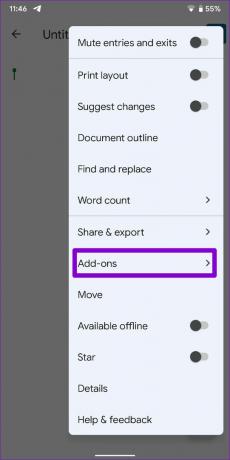
Stap 2: Tik op Invoegtoepassingen beheren en gebruik vervolgens de schakelaars om een invoegtoepassing in of uit te schakelen.


Als u een bepaalde add-on niet wilt gebruiken, kunt u de app met betrekking tot de add-on verwijderen. Om dit te doen, houdt u de app lang ingedrukt en tikt u op het infopictogram in het menu dat verschijnt. Tik op de app-infopagina op Verwijderen.
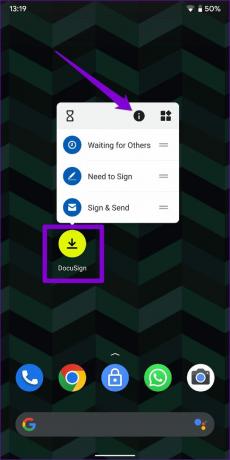

Voor extra gemak
Hoewel Google Documenten staat bekend om zijn eenvoud, is de mogelijkheid om add-ons te gebruiken best handig. En met zoveel add-ons om uit te kiezen, zult u er waarschijnlijk wel een vinden die u helpen uw productiviteit te verbeteren. Als u nuttige, handige add-ons heeft gevonden, deel de namen en uw ervaring met het gebruik ervan in de onderstaande opmerkingen.
Laatst bijgewerkt op 14 april 2022
Het bovenstaande artikel kan gelieerde links bevatten die Guiding Tech helpen ondersteunen. Het tast onze redactionele integriteit echter niet aan. De inhoud blijft onbevooroordeeld en authentiek.

Geschreven door
Pankil is van beroep civiel ingenieur en begon zijn reis als schrijver bij EOTO.tech. Onlangs trad hij toe tot Guiding Tech als freelance schrijver om how-to's, uitleg, koopgidsen, tips en trucs voor Android, iOS, Windows en Web te bespreken.